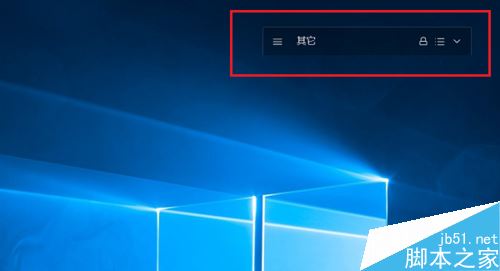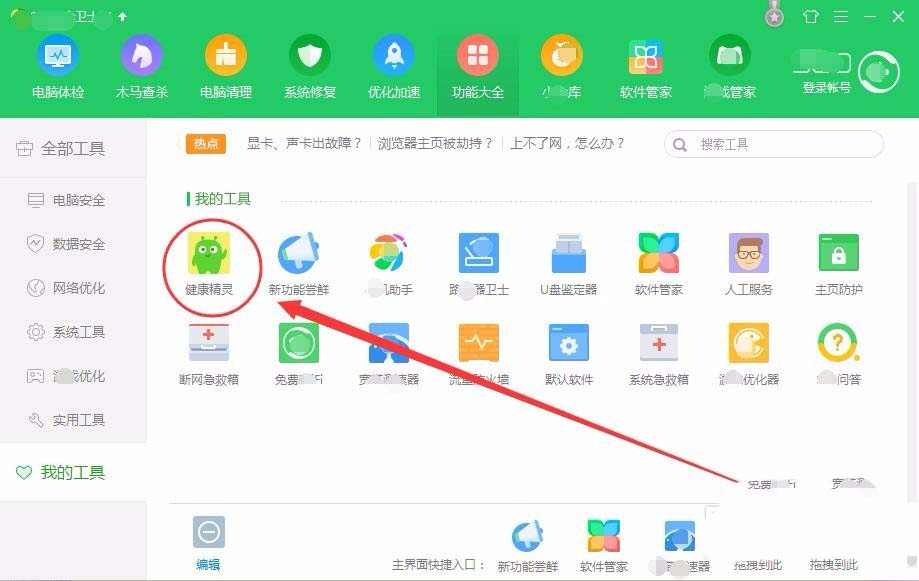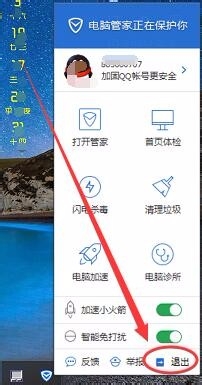电脑怎么关闭所有广告弹窗? 一招关掉所有广告包括360安全卫士弹窗
怎么彻底关掉所有广告弹窗?要彻底关闭电脑中所有的弹窗广告,你可以按照以下步骤进行操作。这些步骤涵盖了从软件设置到系统配置的多个方面,旨在帮助你全面消除弹窗广告的干扰
怎么确定电脑资源被占用
- 开启“任务管理器”
- 启动“任务管理器
方法1:在“任务栏”右键点击“任务管理器”,启动“任务管理器”。

方法2:同时按Ctrl+Alt+Del,点击“任务管理器”。
查找占用资源程序
点击“CPU”进行排序,查看资源占用最高一批程序。(小编的电脑,已经优化过啦,所以这个截图只是告知你们怎么操作,具体自己看自己电脑的都有什么占用资源)

点击“内存”进行排序,查看资源占用最高一批程序。

点击“磁盘”进行排序,查看资源占用最高一批程序。

关闭资源占用程序
右键选择“占用资源程序”,点击“结束任务”这样就可以关掉这些任务了。
不懂哪些是怎么办?
一个一个名称百度一下不就知道了吗?这里不赘述了,以下这个图只是示例教你们怎么点击罢了,那些主要问题都是一对广告弹窗导致的。

弹窗多怎么永久关掉?
安装“360安全卫士”
打开“360安全卫士官网”,点击下载

下载完了,启动安装,基本点下一步到完成就行了
之后进入360窗口,点击“弹窗过滤”

在“360弹窗过滤器”里面,点击“开启强力模式”

弹出的会自动过滤弹窗

基本上,这个程序可以解决大部分的问题。当然,如果你发现很多程序你基本是不需要的,那么干嘛不卸载掉?只是过滤怎么行?又有网友问了,我不会卸载啊——小编教你以下步骤
基本上,从弹窗上面有名称的,这些名称你记下来,然后点击“360安全卫士”的“软件管家”

在“软件管家”的输入框,输入你要的软件,找不到的直接下拉来找,避免名称不一致,之后选择你要卸载的软件,点击“一键卸载”。

关完了,还有?确实还有,还有啥?“360安全卫士”的广告弹窗啊
如何关闭360安全卫士的广告弹窗
360安全卫士设置
打开“360安全卫士”的“三”符号,点击“设置”

关掉功能定制广告
在“360安全卫士”的“设置中心”内,取消以下设置(取消完了,一定要点击右下角的确定键。):
- 显示首页安全播报
- 显示主界面搜索框
- 显示360个人中心
- 显示加速球
- 显示办公工具
- 开启软件管家升级提醒(发现软件管家有可升级的软件,将在主界面展示提示标识)
- 参加“360用户体验改善计划”



注意:一定要点击确定键。
关掉弹窗设置广告
在“360安全卫士”的“弹窗设置”内,取消以下设置(取消完了,一定要点击右下角的确定键。):
- 完成任务时提示获取到的经验值
- 账号自动登录后提示
- 账号等级升级时提示
- 有新特权时提示
- 开启空闲提醒

- 开启手机管理提示
- 开启推荐提醒
- 开启焦点资讯提醒

- 开启游戏优化结果提醒
- 开启今日精选提醒
- 开启轻松一下提醒
- 开启音视频安全下载提醒

- 开启图片安全下载提醒
- 开启个性化内容推荐
- 开启个性化广告推荐
- 开启每日热点

- 开启精选推荐
- 开启提醒,可享受专属定制服务
- 开启今日趣看
- 开启今日提醒
- 开启资讯推荐
- AI大会员提醒

注意:一定要点击确定键。
关掉开机小助手广告
在“360安全卫士”的“开机小助手”内,取消以下设置(取消完了,一定要点击右下角的确定键。):
- 开机显示万年历功能
- 显示不定期开机推广
- 显示电脑健康提醒
- 显示焦点资讯
- 显示天气预报
- 我愿意参加360开机时间调查



注意:一定要点击确定键。
最后:
不管大家用什么安全软件,不管是金山毒霸还是腾讯电脑管家之类的,都是有相似的设置的,不一定非要用360安全卫士的,大家可以在这些软件的设置里面好好找找相关的设置,然后关掉,那么电脑占用的资源就会得到释放,自然,电脑会快起来,如果关不掉,那小编建议你,卸载掉这个程序吧,希望大家喜欢,请继续关注电脑手机教程网。